第二章 体素特征与布尔运算
第三节 体素特征与布尔运算范例解析
本范例通过如图2-16所示的接头重点介绍长方体和圆柱的创建过程和布尔操作。
根据接头结构特点,建模步骤如下。
1.创建新部件文件
启动UG NX,选择“文件”→“新建”菜单命令,在打开的“新建”对话框 “模板”列表框选择“模型”,选择目录建立新部件文件“geometry_linkhead.prt”,单位为mm。建立该部件文件后,UG NX工作于建模应用模块。
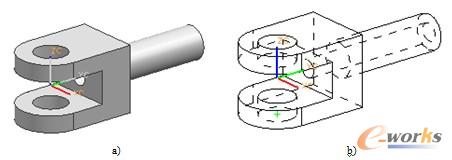
图2-16 接头
a)着色显示方式 b)线框显示方式
2.创建正方体
从“特征”工具栏的设计特征下拉菜单选择“长方体”命令,在打开的对话框的“类型”下拉列表框选择“原点和边长”选项,在对话框的“长度(XC)”、“宽度(YC)”和“高度(YC)”文本框分别输入长方体的长、宽、高参数,均为100,单击“确定”按钮,创建正方体。
在图形窗口单击鼠标右键,在弹出的快捷菜单中选择“定向视图”→“正二测视图”,设置视图方向为正二测视图。同样,在弹出的快捷菜单中选择“渲染样式”→“静态线框”,设置模型不可见部分的轮廓线以虚线显示。
提示:
1)如果未专门指定长方体原点,默认以坐标原点为长方体原点。
2)在默认情况下,选择“静态线框”命令后模型不可见部分的轮廓线不显示为虚线,在此情况下,选择“首选项”→“可视化”菜单命令,打开“可视化首选项”对话框,打开“视觉”选项卡,在该对话框展开“边显示设置”选项组,在“隐藏边”右侧的下拉列表框选择“虚线”选项,如图2-17所示,单击“确定”按钮关闭对话框,可设置实体不可见部分的轮廓线显示为虚线。
3.创建圆柱
(1)指定轴线方向
从“特征”工具栏的设计特征下拉菜单选择“圆柱”命令,在打开的“圆柱”对话框的“类型”下拉列表框选择“轴,直径和高度”选项,单击“指定矢量”最右侧的箭头,在打开的选项中选择“ZC轴”选项 ,使该圆柱轴线为铅垂方向,此时在长方体的原点显示一个Z轴方向的矢量,如图2-18所示。
(2)指定底面圆心位置
在“圆柱”对话框单击“指定点”,将光标置于长方体底面的左侧边缘的中点附近,将在光标附近显示中点捕捉提示,如图2-18所示,单击鼠标左键捕捉该边的中点为圆柱底面圆心。
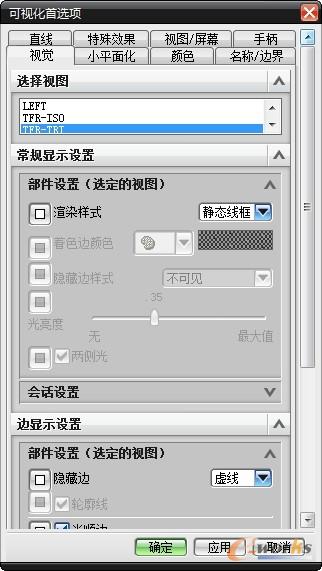
图2-17 “可视化首选项”对话框

图2-18 指定轴线方向和底面圆心位置
在“圆柱”对话框的“直径”和“高度”文本框分别输入100,即设置圆柱的直径和高度均为100。在“布尔”下拉列表框选择“求和”选项,单击“确定”按钮,将所创建的圆柱和正方体合并,得到的模型如图2-19所示。
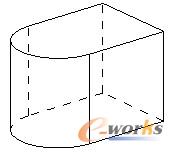
图2-19 合并后的正方体和圆柱
提示:
为了便于捕捉特定点,可在“圆柱”对话框单击“指定点”后,将图形窗口上方的“选择条”工具栏中的各个点捕捉方式图标按钮按下(当图标按钮变为白色后表示被按下,再次单击可弹起并变为灰色),将所有捕捉方式启动。这样,当光标置于某个对象附近时,可用点的捕捉方式将自动在光标附近显示,如果所显示的捕捉方式正是自己所需,单击鼠标左键即可完成捕捉。
4.通过在上述实体减去一圆柱形成圆孔
(1)指定轴线方向
从“特征”工具栏的设计特征下拉菜单选择“圆柱”命令,在打开的“圆柱”对话框的“类型”下拉列表框选择“轴,直径和高度”选项,单击“指定矢量”最右侧的箭头,在打开的选项中选择“ZC轴”选项 ,使该圆柱轴线为铅垂方向。
(2)指定圆柱底面圆心的位置
在“圆柱”对话框单击“指定点”,将光标置于上步创建的圆柱的底面圆心位置附近,出现如图2-20所示的捕捉圆心的标记后,单击鼠标左键,捕捉该圆心为新建圆柱的底面圆心。
(3)设定参数和指定布尔运算方式
设置圆柱的直径为50,高度为100,在“布尔”下拉列表框选择“求差”选项,单击“确定”按钮,从上述实体中减去该圆柱,得到的实体如图2-21所示。
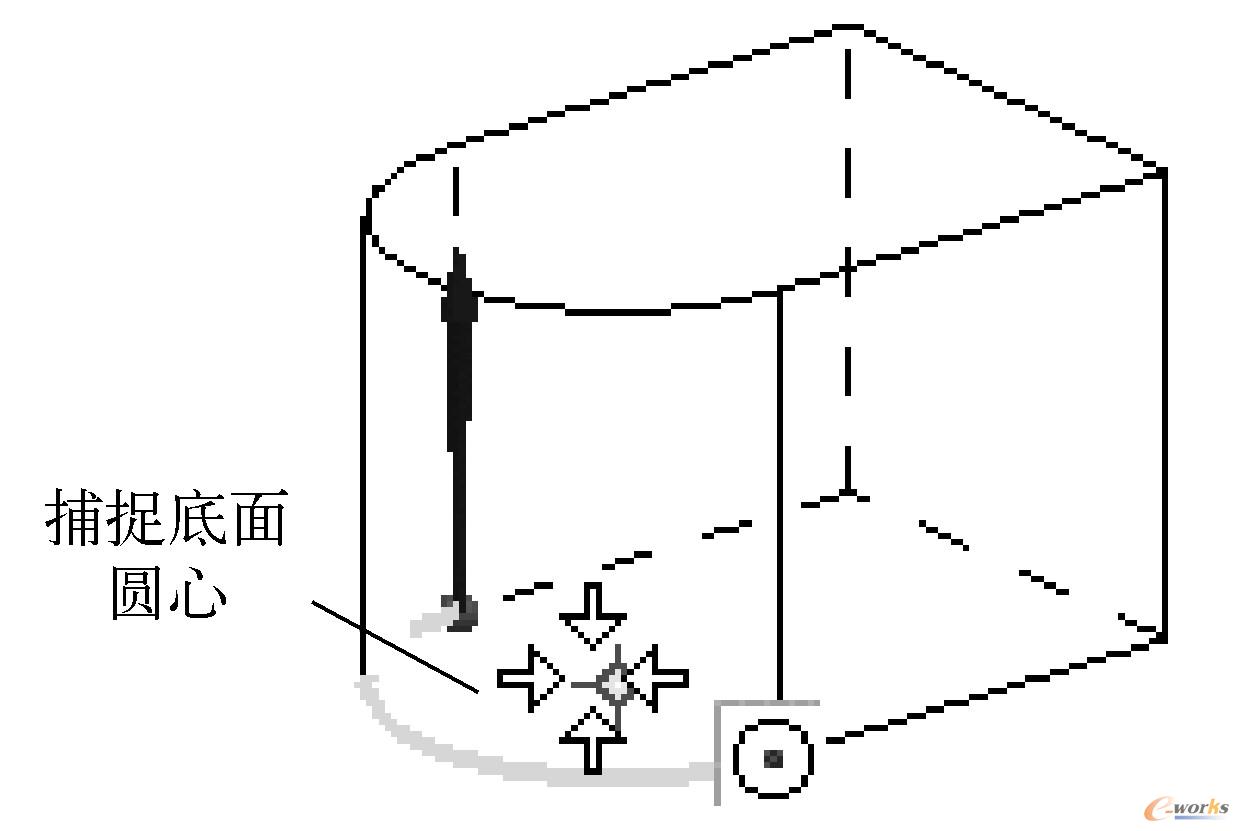
图2-20 捕捉底面圆心

图2-21 通过减去圆柱打孔
提示:
在利用“选择条”中点的捕捉方式自动捕捉某个特定点时,如果不容易直接找到捕捉点,可将光标置于所捕捉的对象附近,稍等片刻,将会在光标附近出现多选标志,如图2-22所示。此时单击鼠标左键,将弹出如图2-23所示的“快速拾取”对话框,该对话框的列表框中列出了所有可用的捕捉方式,在其中单击所需的捕捉方式,即可捕捉所需点。
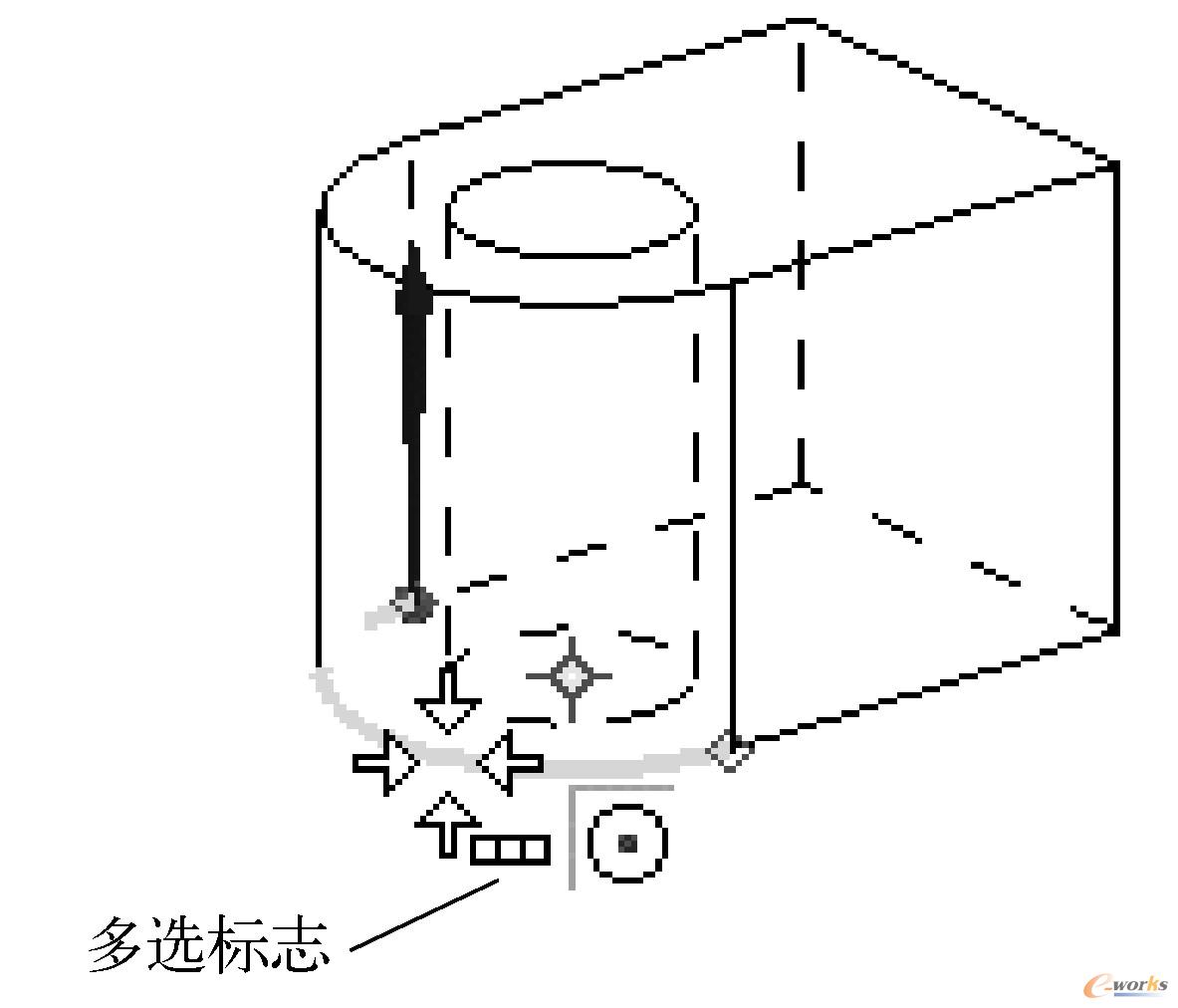
图2-22 多选标志

图2-23 “快速拾取”对话框
5.通过在上述实体减去一长方体形成矩形槽
(1)重新定位WCS
选择“格式”→“WCS” →“原点” 菜单命令,首先,在打开的“点”对话框的“类型”下拉列表框中选择“圆弧中心/椭圆中心/球心”选项,用鼠标选择上述所创建的模型底面的半圆或圆,使工作坐标系原点移至圆柱底面的圆心。然后,在对话框下部的“偏置选项”下拉列表框选择“矩形”选项,设置“XC增量”和“YC增量”为0,而“ZC增量”为50,即将坐标原点从底面圆心沿Z轴向上移动50。最后单击“确定”按钮关闭对话框。此时,WCS原点被移至圆孔轴线的中间,如图2-24所示。
提示:
可通过“格式”→“WCS” →“显示”菜单命令控制图形窗口中WCS是否显示。
(2)创建长方体
从“特征”工具栏的设计特征下拉菜单选择“长方体”命令,在打开的“长方体”对话框的“类型”下拉列表框选择“原点和边长”选项,单击“指定点”右侧的“点对话框”图标按钮 ,在打开的“点”对话框中的“XC”文本框输入-50,“YC”文本框输入-50,“ZC”文本框输入-25,即设置长方体的角点坐标为(-50,-50,-25),单击“确定”按钮关闭“点”对话框。
设置长方体的参数“长度(XC)”为100,“宽度(YC)”为100,“高度(ZC)”为50,在“布尔”下拉列表选择“求差”选项,单击“确定”按钮完成开槽操作,得到的模型如图2-25所示。
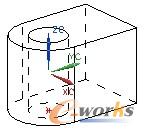
图2-24 重新定位WCS

图2-25 开槽后的实体模型
6.创建轴线为水平方向的圆柱
(1)指定轴线方向
从“特征”工具栏的设计特征下拉菜单选择“圆柱”命令,在打开的“圆柱”对话框的“类型”下拉列表框选择“轴、直径和高度”选项,单击“指定矢量”最右侧的箭头,在打开的选项中选择“YC轴”选项 ,使圆柱的轴线方向为YC轴的正向。
(2)指定圆柱底面圆心的位置
单击“圆柱”对话框的“指定点”右侧的“点对话框”图标按钮 ,在随后打开的“点”对话框中设置圆柱底面圆心坐标为(0,100,0),单击“确定”按钮关闭“点”对话框。
(3)设置圆柱参数和布尔运算方式
设置圆柱的直径为60,高度为150,在“布尔”下拉列表框选择“求和”选项,单击“确定”按钮创建圆柱,得到的模型如图2-26所示。
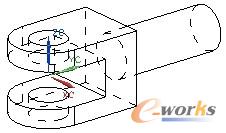
图2-26 创建轴线为水平方向的圆柱
7.通过在右侧圆柱减去一圆柱形成圆孔
(1)指定轴线方向
重新从“特征”工具栏的设计特征下拉菜单选择“圆柱”命令,在打开的“圆柱”对话框的“类型”下拉列表框选择“轴、直径和高度”选项,单击“指定矢量”右侧的“矢量对话框”图标按钮 ,在打开的“矢量”对话框的“类型”下拉列表框选择“按系数”选项,在“系数”选项组选择“笛卡尔坐标系”单选按钮,设置参数:I=0,J=-1,K=0,使其轴线方向为Y轴的负方向,如图2-27所示,单击“确定”按钮关闭“矢量”对话框。
(2)指定圆柱底面圆心的位置
在“圆柱”对话框单击“指定点”最右侧的箭头,选择“圆弧中心/椭圆中心/球心”选项 ,选择该水平圆柱右端面的圆,指定该端面的圆心为新建圆柱的底面圆心,如图2-27所示,
(3)设置圆柱参数和布尔运算方式
设置圆柱的直径为25,高度为200,在“布尔”下拉列表框选项“求差”选项,单击“确定”按钮,在右侧水平圆柱减去所创建的圆柱,形成圆孔,得到如图2-28所示的接头的实体模型。
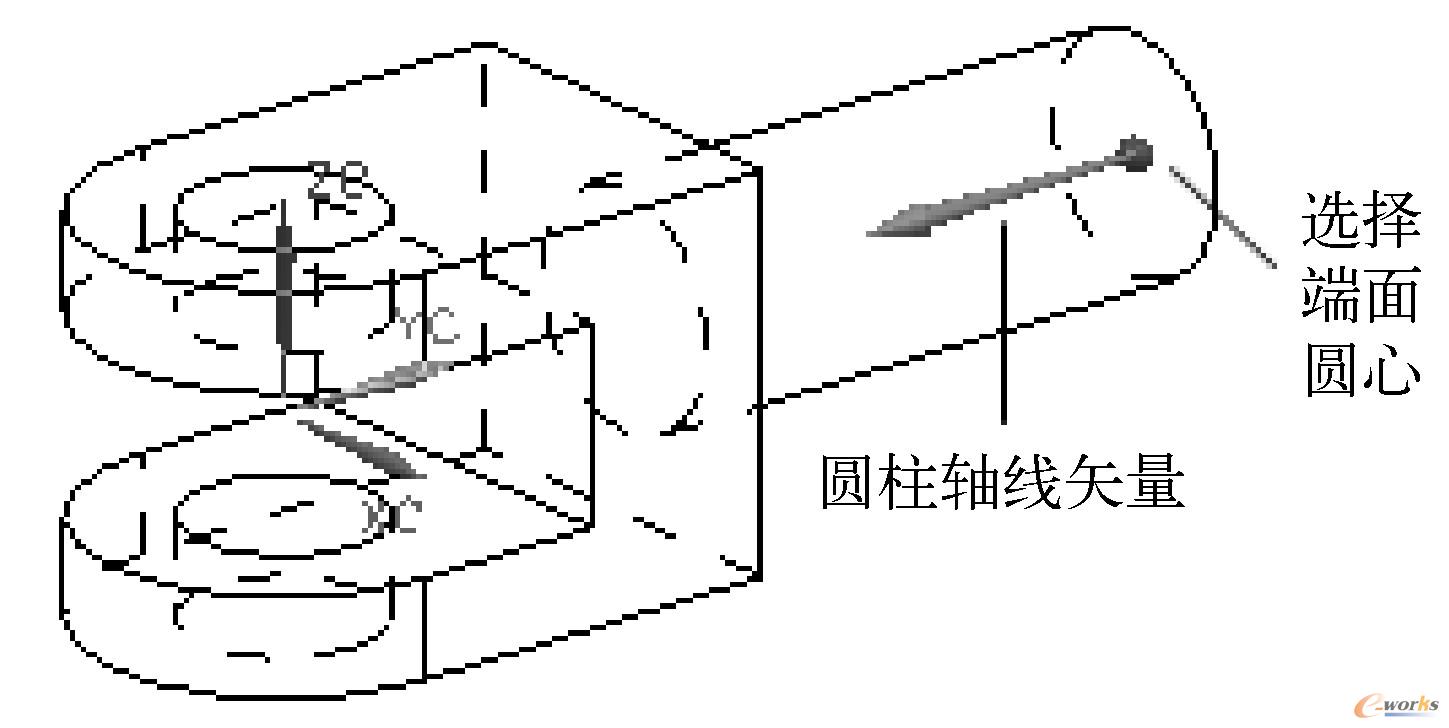
图2-27 指定轴线矢量和圆心位置
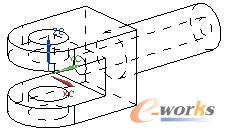
图2-28 减去圆柱形成圆孔
8.保存文件
选择“文件”→“关闭”→“保存并关闭”菜单命令,保存并关闭部件文件。
2.3.2 操纵杆创建范例
本范例通过如图2-29所示的操纵杆重点介绍球、长方体、圆柱和圆锥的创建过程和布尔运算操作。
根据操纵杆结构特点,建模步骤如下。
1.创建新部件文件
启动UG NX,选择“文件”→“新建” 菜单命令,在打开的“新建”对话框的“模板”列表框选择“模型”,选择目录建立新部件文件“geometry_controlpole.prt”,单位为mm。
2.创建球
从“特征”工具栏的设计特征下拉菜单选择“球”命令,在打开的“球”对话框的“类型”下拉列表框选择“中心点和直径”选项,单击“指定点”右侧的“点对话框”图标按钮 ,在打开的“点”对话框设置“XC”、“YC”和“ZC”的值均为0,即设置球心坐标为(0,0,0),单击“确定”按钮关闭“点”对话框。
在“球”对话框设置球的直径为50,在“布尔”下拉列表框选择“无”选项,单击“确定”按钮创建球体。
在图形窗口单击鼠标右键,在弹出的快捷菜单中选择“定向视图”→“正二测视图”,设置视图方向为正二测视图。同样,在单击右键弹出的快捷菜单中选择“渲染样式”→“静态线框”,并采用前面提到的方法,利用“可视化首选项”对话框设置模型不可见部分的轮廓线以虚线显示。
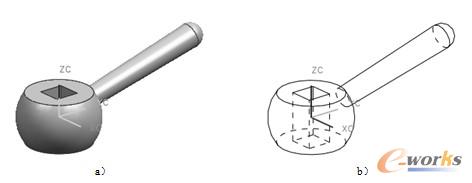
图2-29 操纵杆
a)着色显示 b)线框显示
3.创建圆柱与上述球体进行差运算
(1)创建第一个圆柱
从“特征”工具栏的设计特征下拉菜单选择“圆柱”命令,在打开的“圆柱”对话框的“类型”下拉列表框选择“轴、直径和高度”选项,单击“指定矢量”最右侧的箭头,选择“ZC轴”选项 ;单击“指定点”右侧的“点对话框”图标按钮 ,在打开的“点”对话框设置圆柱底面圆心的坐标为(0,0,15),单击“确定”按钮关闭“点”对话框;设置圆柱的直径为50,高度为20,选择布尔运算方式为“求差”,单击“应用”按钮,在上述创建的球体减去圆柱,得到的实体模型如图2-30所示。
(2)创建第二个圆柱
在仍然打开的“圆柱”对话框中单击“指定矢量”最右侧的箭头,选择“-ZC轴”选项 ;单击“指定点”右侧的“点对话框”图标按钮 ,在打开的“点”对话框设置圆柱底面圆心的坐标为(0,0,-15),单击“确定”按钮关闭“点”对话框;设置圆柱的直径为50,高度为20,选择布尔运算方式为“求差”,单击“确定”按钮,在上述创建的实体减去圆柱,得到的实体模型如图2-31所示。
上述创建的模型可参考光盘文件“UGNX part\chapter2\geometry_controlpole1.prt”。

图2-30 在球的上方减去圆柱

图2-31 在球的下方减去圆柱
4.在上述实体创建倾斜的圆台作为锥柄
(1)旋转坐标系
因为手柄为倾斜方向,首先需要旋转WCS,然后根据旋转后的WCS创建圆锥。选择“格式”→“WCS” →“旋转”菜单命令,在打开的对话框中选择单选按钮 ,在“角度”文本框输入旋转角度75,单击“确定”按钮,将WCS绕X轴沿顺时针方向旋转75º。
选择“格式”→“WCS” →“显示” 菜单命令,可观察到WCS旋转到如图2-32所示的位置。
(2)创建圆台
从“特征”工具栏的设计特征下拉菜单选择“圆锥”命令,在打开的“圆锥”对话框的“类型”下拉列表框选择“直径和高度”选项,单击“指定矢量”最右侧的箭头,选择“ZC轴”选项 ;单击“指定点”右侧的“点对话框”图标按钮 ,在打开的“点”对话框设置圆柱底面圆心的坐标为(0,0,20),单击“确定”按钮关闭“点”对话框;设置“底部直径”为12,“顶部直径”为15,“高度”为80,选择布尔运算方式为“求和”,单击“确定”按钮创建圆台,得到的实体模型如图2-33所示。
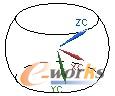
图2-32 旋转WCS
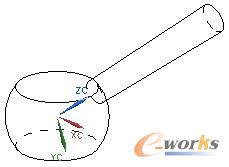
图2-33 创建圆台
5.在圆台底面创建锥柄端部球体
从“特征”工具栏的设计特征下拉菜单选择“球”命令,在打开的“球”对话框的“类型”下拉列表框选择“中心点和直径”选项,单击“指定点”最右侧的箭头,选择“圆弧中心/椭圆中心/球心”选项 ,选择上述创建的圆台右侧端面边缘,即指定端面圆心为新建球体的球心;设置球的直径为15,布尔操作方式为“求和”,单击“确定”按钮创建球体,得到的模型如图2-34所示。
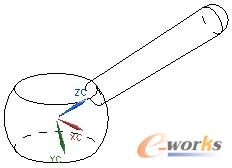
图2-34 创建锥柄端部球体模型
上述创建的模型可参考光盘文件“UGNX part\chapter2\geometry_controlpole2.prt”。
6.通过在上述实体减去一个长方体形成方孔
(1)旋转坐标系
由于现在WCS为倾斜方向,需要首先对WCS进行旋转。选择“格式”→“WCS” →“旋转”菜单命令,在打开的对话框中选择单选按钮 ,在“角度”文本框输入旋转角度-75,单击“确定”按钮,将WCS的Z轴恢复为垂直方向。
(2)创建长方体
从“特征”工具栏的设计特征下拉菜单中选择“长方体”命令,在打开的“长方体”对话框的“类型”下拉列表框选择“原点和边长”选项,单击“指定点”右侧的“点对话框”图标按钮 ,在打开的“点”对话框设置长方体原点坐标为(-7.5, -7.5, -15),单击“确定”按钮关闭“点”对话框;设置长方体的参数“长度(XC)”为15,“宽度(YC)”为15,“高度(ZC)”为30,在“布尔”下拉列表框选择“求差”布尔运算方式,单击“确定”按钮,在上述模型中减去长方体,得到的操纵杆如图2-35所示。
上述创建的模型可参考光盘文件“UGNX part\chapter2\geometry_controlpole3.prt”。
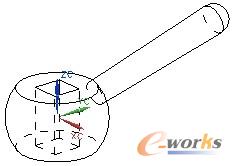
图2-35 减去长方体形成方孔
7.保存文件
选择“文件”→“关闭”→“保存并关闭”菜单命令,保存并关闭部件文件。
2.3.3 手柄创建范例
本范例通过如图2-36所示的手柄重点介绍圆锥、长方体、圆柱的创建过程和布尔运算操作。
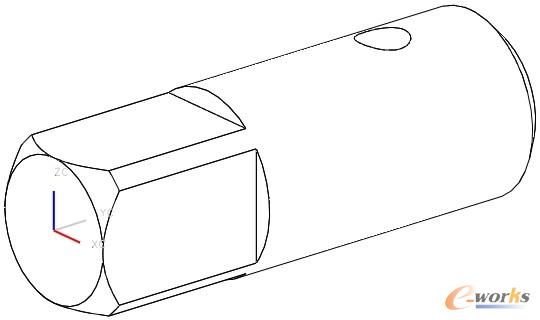
图2-36 手柄
1.创建新部件文件
启动UG NX,选择“文件”→“新建”菜单命令,在打开的“新建”对话框的“模板”列表框选择“模型”,选择目录建立新部件文件“geometry_handgrip.prt”,单位为mm。
2.创建圆台
从“特征”工具栏的设计特征下拉菜单选择“圆锥”命令,在打开的“圆锥”对话框的“类型”下拉列表框选择“直径和高度”选项,单击“指定矢量”最右侧的箭头,选择“YC轴”选项 ;单击“指定点”右侧的“点对话框”图标按钮 ,在打开的“点”对话框设置圆台底面圆心的坐标为(0,0,0),单击“确定”按钮关闭“点”对话框;设置圆锥的底部直径为11,顶部直径为14,高度为1.5,布尔运算方式为“无”,单击“确定”按钮创建圆台。
在图形窗口单击鼠标右键,在弹出的快捷菜单中选择“定向视图”→“正二测视图”命令,设置视图方向为正二测视图。同样,在右键快捷菜单中选择“渲染样式”→“带有隐藏边的线框”命令,设置不可见部分的轮廓线不显示。创建的圆台如图2-37所示。
3.创建圆柱
从“特征”工具栏的设计特征下拉菜单中选择“圆柱”命令,在打开的“圆柱”对话框的“类型”下拉列表框选择“圆弧和高度”选项,选择如图2-37所示的圆台顶面边缘,此时显示一个沿YC轴负方向的矢量,单击“反向”图标按钮 将其反向;设置圆柱的高度为14,布尔运算方式为“求和”,单击“确定”按钮创建圆柱,得到的模型如图2-38所示。
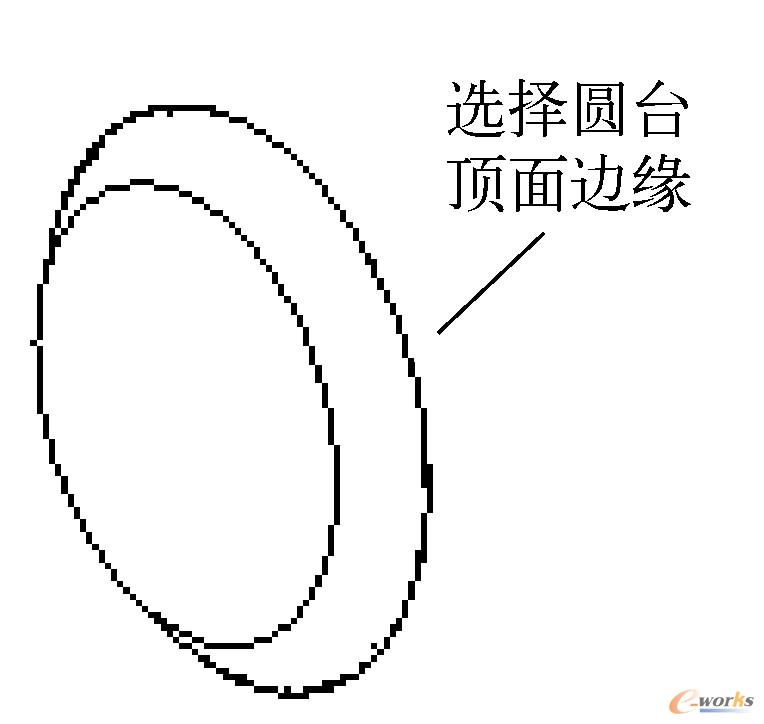
图2-37 圆台

图2-38 创建圆柱
4.创建长方体
从“特征”工具栏的设计特征下拉菜单选择“长方体”命令,在打开的“长方体”对话框的“类型”下拉列表框选择“原点和边长”选项,单击“指定点”右侧的“点对话框”图标按钮 ,在打开的“点”对话框设置长方体原点坐标为(-5.5,0,-5.5),单击“确定”按钮关闭“点”对话框;设置长方体的参数“长度(XC)”为11,“宽度(YC)”为15.5,“高度(ZC)”为11,在“布尔”下拉列表框选择“求交”布尔运算方式,单击“确定”按钮,得到的模型如图2-39所示。
上述创建的模型可参考光盘文件“UGNX part\chapter2\geometry_handgrip1.prt”。
5.创建圆柱
从“特征”工具栏的设计特征下拉菜单选择“圆柱”命令,在打开的“圆柱”对话框的“类型”下拉列表框选择“圆弧和高度”选项,选择如图2-39所示的圆柱端面圆弧,此时显示一个沿YC轴负方向的矢量,单击“反向”图标按钮 将其反向;设置圆柱的高度为24,布尔运算方式为“求和”,单击“确定”按钮创建圆柱,得到的模型如图2-40所示。
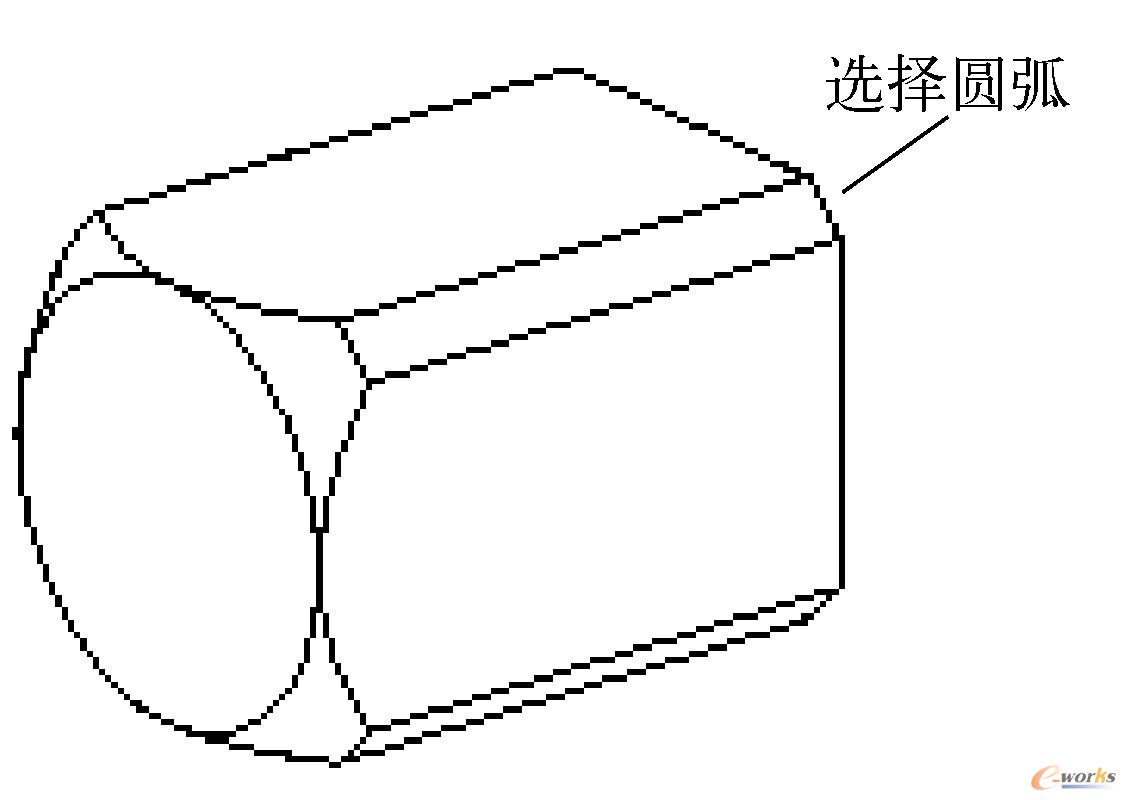
图2-39 创建长方体
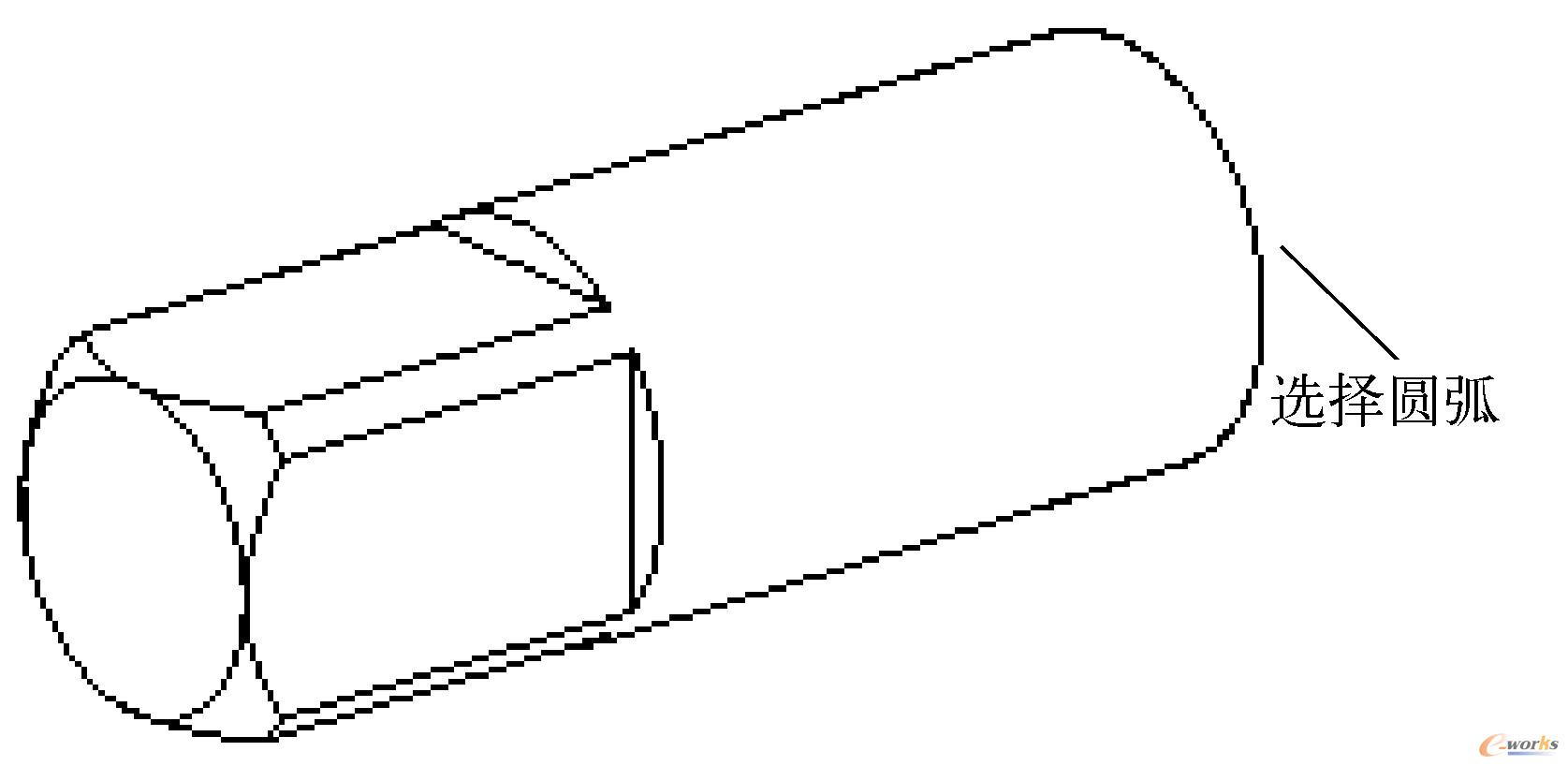
图2-40 创建圆柱
6.创建圆台
从“特征”工具栏的设计特征下拉菜单选择“圆锥”命令,在打开的“圆锥”对话框的类型下拉列表框选择“底部直径,高度和半角”选项,单击“指定矢量”最右侧的箭头,选择“YC轴”选项 ;单击“指定点”最右侧的箭头,选择“圆弧中心/椭圆中心/球心”选项 ,然后选择如图2-40所示的圆柱的端面圆弧,设置圆弧圆心为圆台底面圆心;设置圆台的底部直径为14,高度为1.5,半角为45º,布尔运算方式为“求和”,单击“确定”按钮创建圆台,得到的模型如图2-41所示。
7.创建圆柱
从“特征”工具栏的设计特征下拉菜单中选择“圆柱”命令,在打开的“圆柱”对话框的“类型”下拉列表框选择“轴、直径和高度”选项,单击“指定矢量”最右侧的箭头,选择“ZC轴”选项 ;单击“指定点”右侧的“点对话框”图标按钮 ,在打开的“点”对话框设置圆柱底面圆心的坐标为(0,30,-7),单击“确定”按钮关闭“点”对话框;设置圆柱的直径为4,高度为14,选择布尔运算方式为“求差”,单击“确定”按钮,在上述创建的模型中减去圆柱,得到的模型如图2-42所示。

图2-41 创建圆台

图2-42 创建圆柱
上述创建的模型可参考光盘文件“UGNX part\chapter2\geometry_handgrip2.prt”。
8.保存文件
选择“文件”→“关闭”→“保存并关闭”菜单命令,保存并关闭部件文件。







